Precyzyjny i łatwy samouczek, jak naprawić grę pełnoekranową, wciąż minimalizuje w systemie Windows 10. Przeczytaj cały przewodnik, aby uzyskać więcej informacji.
Niektórzy użytkownicy zgłaszali ostatnio problem z programami i grami, które mają działać na pełnym ekranie, ale nagle minimalizują na swoim komputerze z systemem Windows. Masz ten sam problem? Nie ma się czym martwić, problem można rozwiązać łatwo i szybko. Istnieje wiele sposobów na rozwiązanie tej niedogodności.
Aby Ci w tym pomóc, przygotowaliśmy ten przewodnik rozwiązywania problemów, w którym opisano różne porady i wskazówki, które pomogą rozwiązać tę niedogodność. Ale zanim ruszymy do przodu, dobrze byłoby wiedzieć „dlaczego moja gra ciągle się minimalizuje”.
Co powoduje, że gry wciąż się minimalizują?
Jak wiesz, wszystkie systemy mają różne ustawienia konfiguracyjne, więc przyczyny tego problemu mogą się różnić w zależności od użytkownika. Poniżej wymieniliśmy kilka typowych przyczyn minimalizacji gry na pełnym ekranie w systemie Windows 10:
- Złośliwe oprogramowanie lub wirus to najczęstsza przyczyna usterki w komputerze.
- Być może za ten błąd odpowiadają powiadomienia z centrum akcji push.
- Włączony tryb gry w systemie Windows.
- Zbyt wiele programów działających w tle w tle.
Podstawowe obejścia w celu naprawy gry pełnoekranowej wciąż minimalizują w systemie Windows 10
Zanim zaczniesz korzystać z bardziej skomplikowanych metod, oto kilka najłatwiejszych hacków, które możesz rozważyć, aby naprawić minimalizację gry.
- Za każdym razem, gdy napotkasz błąd komputera, zawsze spróbuj ponownie uruchomić system przed zastosowaniem innych wskazówek dotyczących rozwiązywania problemów.
- Zamknij niepotrzebne aplikacje działające w tle.
- Spróbuj wyłączyć powiadomienia Centrum akcji, aby sprawdzić, czy działa.
- Nadaj procesowi gry wyższy priorytet procesora.
- Często uruchamiaj skanowanie w poszukiwaniu złośliwego oprogramowania i wirusów.
Rozwiązania naprawiające grę na pełnym ekranie ciągle minimalizują się w systemie Windows 10
Jeśli powyższe podstawowe rozwiązania nie działają dla Ciebie, wypróbuj te bardziej zaawansowane rozwiązania wyjaśnione poniżej, jak naprawić minimalizację gry. Bez dalszego pośpiechu, przeczytajmy je.
Rozwiązanie 1: Zaktualizuj sterownik karty graficznej
Możesz napotkać problemy z awariami podczas grania w grę, jeśli używasz przestarzałej lub uszkodzonej wersji sterowników graficznych. Dlatego, aby zapewnić lepszą wydajność i wrażenia z gry, powinieneś: aktualizuj sterowniki graficzne.
Najnowsze sterowniki graficzne można wyszukiwać ręcznie lub automatycznie. Aby przeprowadzić ręczną aktualizację sterownika, musisz przejść do oficjalnej witryny producenta karty graficznej, a następnie znaleźć najbardziej odpowiednie sterowniki dla swojego urządzenia. Ten proces jest nieco zniechęcający i czasochłonny, dlatego zalecamy skorzystanie z najlepsze narzędzie do aktualizacji sterowników jak Bit Driver Updater, aby wykonać to samo zadanie automatycznie z dużą łatwością.
Bit Driver Updater to kompleksowe rozwiązanie wszystkich problemów związanych ze sterownikami. I wymaga tylko kilku kliknięć myszką, aby zaktualizuj wszystkie nieaktualne sterowniki. Oprogramowanie ma duże możliwości poprawy ogólnej wydajności komputera. Wykonaj poniższe czynności, aby użyć narzędzia Bit Driver Updater:
Krok 1: Pobierz plik instalacyjny z Aktualizator sterowników bitowych.

Krok 2: Uruchom pobrany plik i zakończ instalację do postępując zgodnie z instrukcjami wyświetlanymi na ekranie.
Krok 3: Następnie otwórz oprogramowanie i poczekaj, aż będzie skanuje twoją maszynę dla problematycznych kierowców.
Krok 4: Przejrzyj wyniki skanowania i wyszukaj sterowniki graficzne, w których występują problemy.
Krok 5: Kliknij na Przycisk Aktualizuj teraz aby zaktualizować błędne sterowniki karty graficznej.
Krok 6: Możesz także zaktualizować inne stare sterowniki urządzeń, w tym celu musisz kliknąć Aktualizuj wszystko zamiast.

Zobacz, jak łatwo jest zaktualizować nieaktualne sterowniki za pomocą Aktualizator sterowników bitowych. Oprócz tego, jeśli korzystasz z wersji pro lub pełnej oprogramowania, otrzymasz również pomoc techniczną 24/7 i 60-dniową gwarancję zwrotu pieniędzy.
Przeczytaj także: Jak naprawić problem z nieskończonym ekranem ładowania Skyrim {Szybkie wskazówki}
Rozwiązanie 2: Wyłącz tryb gry
Tryb gry firmy Microsoft jest znany z poprawiające wrażenia z gry konfigurując alokację zasobów systemowych. Ale wiele razy może to być również głównym winowajcą. Dlatego zalecamy wyłączenie trybu gry, aby sprawdzić, czy ma to jakiekolwiek znaczenie. Aby to zrobić, wykonaj poniższe czynności:
Krok 1: Wywołaj ustawienia systemu Windows, całkowicie naciskając Logo Windows + I klawisze z klawiatury.
Krok 2: Następnie wybierz Hazard w Ustawieniach Windows.

Krok 3: W lewym okienku menu kliknij Tryb gry i wtedy wyłącz przełącznik.
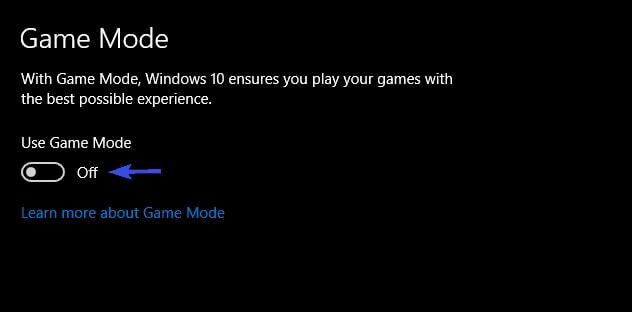
Po wyłączeniu korzystania z Trybu Gry, spróbuj ponownie zagrać w grę i sprawdź, czy gra nadal minimalizuje naprawione, czy nie.
Rozwiązanie 3: Sprawdź aktualizacje systemu Windows
Poniżej znajdują się kroki, aby sprawdzić i zainstalować dostępne aktualizacje systemu Windows, aby zapewnić lepsze wrażenia z gier i wydajność komputera.
Krok 1: Na klawiaturze naciśnij Logo Windows + I jednocześnie, aby otworzyć Ustawienia systemu Windows.
Krok 2: Kliknij Aktualizacja i bezpieczeństwo.

Krok 3: Wybierz Aktualizacje Windows z lewego panelu i kliknij Sprawdź aktualizacje.

Powyższa procedura automatycznie zainstaluje najnowsze poprawki i dostępne aktualizacje, aby system działał szybciej.
Przeczytaj także: 30 najlepszych gier online na PC (darmowych i płatnych) w 2021 r.
Rozwiązanie 4: Wyłącz automatyczne uruchamianie usługi raportowania błędów systemu Windows
Wielu użytkowników zgłosiło, że wyłączenie usługi raportowania błędów systemu Windows typu Automatyczne uruchamianie rozwiązało problem. Możesz więc spróbować tego samego, wykonując czynności opisane poniżej.
Krok 1: Aby rozpocząć korzystanie z usług Windows, musisz najpierw otworzyć okno dialogowe Uruchom, naciskając jednocześnie Logo Windows + R klawisze klawiatury.
Krok 2: Następnie wpisz services.msc w polu Uruchom i kliknij opcję OK. W przeciwnym razie możesz również nacisnąć klawisz Enter z klawiatury.

Krok 3: W usługach Windows poszukaj Usługa raportowania błędów systemu Windows.
Krok 4: I kliknij dwukrotnie.
Krok 5: Wybierać Wyłączony z menu rozwijanego Typ uruchomienia.
Krok 6: Jeśli usługa jest uruchomiona, pamiętaj, aby ją zatrzymać, klikając Zatrzymaj.
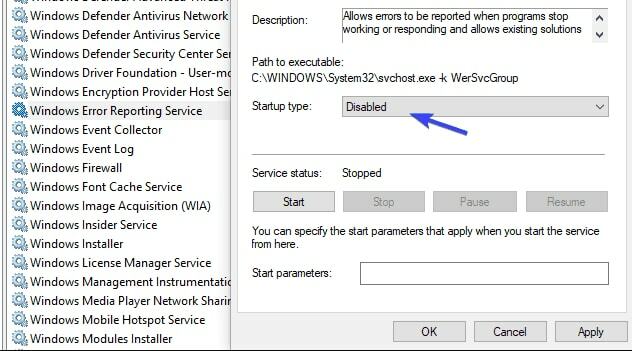
Krok 7: W końcu kliknij Zastosować, następnie ok aby zatwierdzić zmiany.
Teraz zamknij usługę Windows i spróbuj uruchomić grę w trybie pełnoekranowym. Miejmy nadzieję, że problem powinien zostać rozwiązany. Jeśli nie, wypróbuj ostatnią poprawkę.
Przeczytaj także: Dlaczego moje gry ciągle się zawieszają w systemie Windows 10 {NAPRAWIONO}
Rozwiązanie 5: Uruchom grę jako administrator
Nic nie działało od góry, a Windows wciąż minimalizuje gry? Wiele razy uprawnienia są tymi, które należy krytykować za nieoczekiwaną minimalizację gry. A wiele gier będzie działać poprawnie tylko wtedy, gdy zostaną uruchomione z uprawnieniami administratora. Tak więc, aby naprawić gry pełnoekranowe dla systemu Windows 10, możesz spróbować uruchomić grę jako administrator. Wraz z tym możesz także uruchomić grę w innym trybie zgodności. Oto jak to zrobić:
Krok 1: Przejdź do folderu instalacyjnego gry i znajdź plik .exe.
Krok 2: Następnie kliknij prawym przyciskiem myszy, aby wybrać Nieruchomości.
Krok 3: Przełącz na Zakładka Kompatybilność, wybierz opcję Uruchom ten program w trybie zgodności i wybierz kompatybilny system operacyjny Windows z listy rozwijanej.
Krok 4: Po tym, zaznacz pole obok Uruchomten program jako administrator.
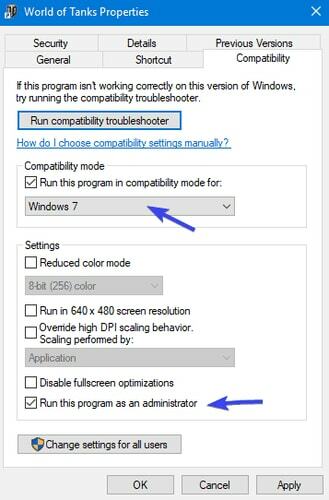
Krok 5: Kliknij Zastosować oraz Dobrze aby zapisać ostatnie zmiany.
Po zakończeniu uruchom ponownie komputer i grę. Teraz należy rozwiązać nagłe problemy z minimalizacją gry.
Przeczytaj także: Jak naprawić awarię Gameloop w systemie Windows 10?
Gra pełnoekranowa stale minimalizuje w systemie Windows 10: NAPRAWIONO
Problem z minimalizacją w grze można rozwiązać, modyfikując kilka ustawień systemowych. W tym artykule omówiliśmy powyżej kilka podejść do naprawy minimalizacji gry na pełnym ekranie w systemie Windows 10.
Mamy nadzieję, że opis okaże się pomocny. Jeśli masz jakiekolwiek pytania, wątpliwości lub dalsze sugestie, skontaktuj się z nami. Daj nam również znać w komentarzach poniżej, która taktyka sprawdziła się najlepiej.
Na koniec zapisz się do naszego biuletynu, aby otrzymywać regularne aktualizacje techniczne lub wiadomości. Wraz z tym możesz również śledzić nas na Facebook, Świergot, Instagram, oraz Pinterest.